Outlook 2016: Nastavite Google in Microsoftov e-poštni račun
Microsoftova Pisarna Outlook 2016 / / March 18, 2020
Nazadnje posodobljeno dne
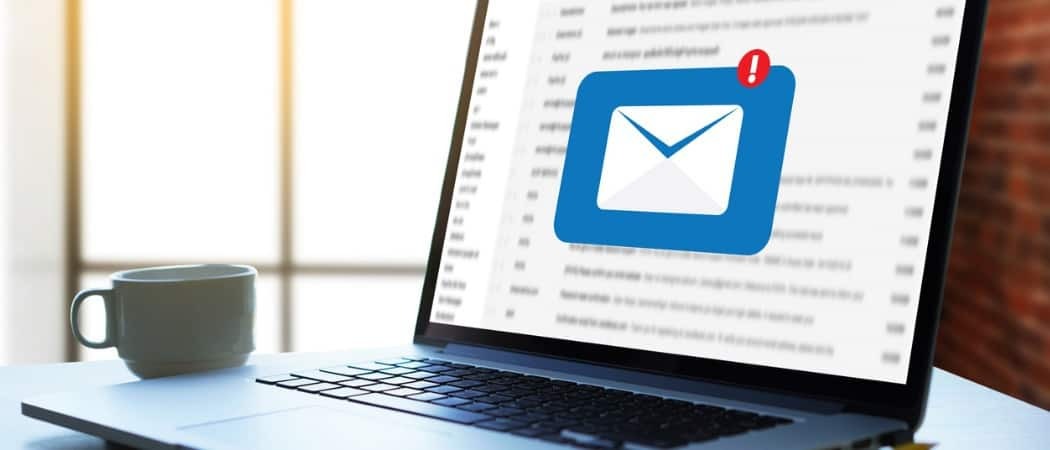
Outlook 2016 bo s prihajajočimi novimi Microsoftovim izdajami izdelkov nov za vse, za Outlook pa boste morali vedeti, kako nastaviti svojo e-pošto.
Ker obstaja a nova različica sistema Office tik za vogalom smo mislili, da bomo začeli pokrivati Outlook 2016, od osnov, kot je nastavitev računa, do bolj poglobljenih situacij, kot je postavljanje pravil.
Danes bomo prevzeli lažji, a bistveni del Outlooka 2016, ki ga morate postaviti vašega Gmaila ali enega od Microsoftovih številnih računov, iz računov @Outlook, @Live ali celo @Hotmail, tudi. Ogledali si bomo tudi, kako nastaviti svoj Gmail Dvofaktorska overitev omogočeno.
Opomba: Ne pozabite, da je to še vedno beta različica Outlooka in nekatere stvari se bodo spremenile, vendar bodo ta osnovna dejanja delovala enako kot zdaj. Če ne, se bomo zagotovo vrnili in izvedli prilagoditve po izdaji končne različice.
Nastavitev Gmaila v programu Outlook 2016
Dodajanje e-poštnega računa je razmeroma enostavno, kot je bilo to v zadnjih različicah Microsoft Officea. Za večino brezplačnih računov, kot sta Yahoo ali Gmail, morate samo vnesti svoje ime, e-poštni naslov in geslo. Outlook bo samodejno konfiguriral večino računov, razen v redkih primerih, ko boste morali nastavitve nastaviti ročno.
Kliknite zavihek Datoteka na traku in izberite Dodaj račun.
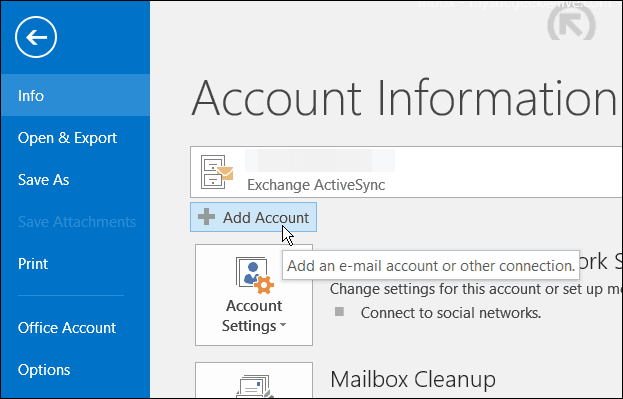
Dvakrat vnesite ime, e-poštni naslov in geslo in kliknite Naprej.
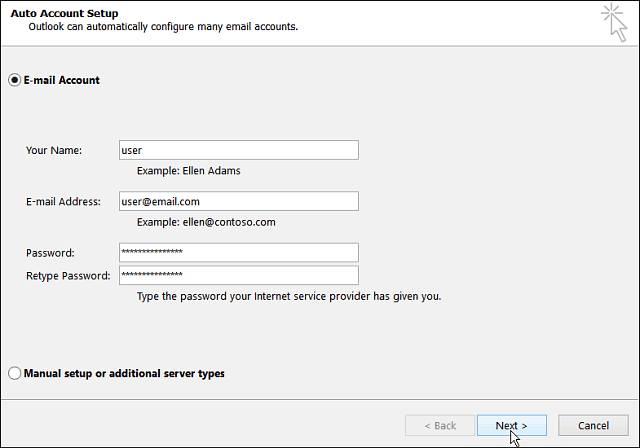
Nato počakajte, da se preverjajo poverilnice vašega računa. Morda boste morali vnesti geslo za drugič, če je tako, samo potrdite polje, da se bo spomnil vaših poverilnic.
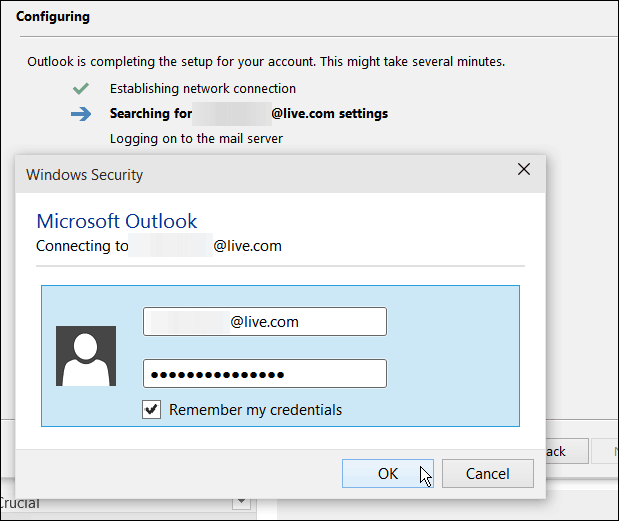
Google Računi z dvofaktorno overitvijo
Če imate Dvofaktorska overitev omogočeno z vašim Google Računom, kar vam toplo priporočamo, da ustvarite geslo za aplikacijo, če želite dodati svoj račun in ga namesto običajnega e-poštnega gesla vnesti.
Če želite ustvariti geslo za aplikacijo, pojdite na Gesla za Google App in se še prijavite, če še niste. Nato iz spustnih menijev izberite E-pošta> Windows Computer in nato kliknite Ustvari.
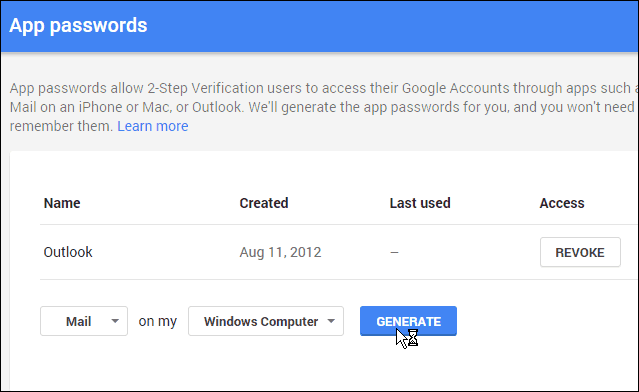
Potem bo za vas ustvarjeno 16-mestno geslo.
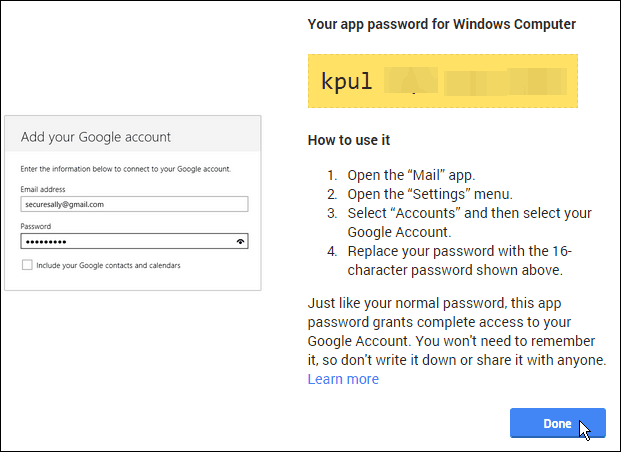
Nazaj v Outlooku vnesite ustvarjeno kodo za znake in zagotovo preverite možnost, da jo shranite na seznam geslov.
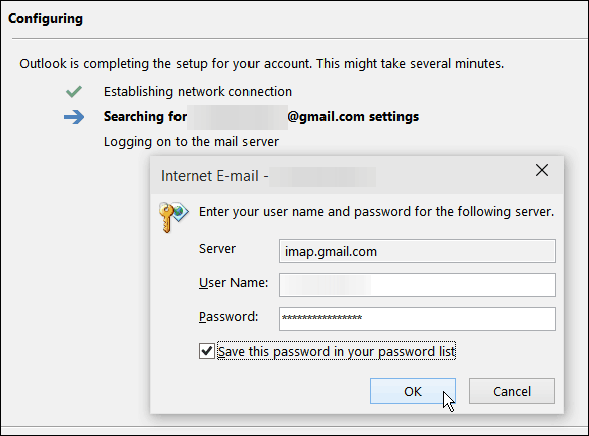
Ko imate e-poštno sporočilo nastavljeno v Outlooku, se prepričajte, da začnete preizkušati nekatere nove funkcije. Eno od teh, ki smo jih pred kratkim morali preveriti, je: Uporaba sodobnih prilog v predogledu Outlook 2016.

